2019年03月18日
パソコンの初期設定(後)
「 パソコンの初期設定 」とは、どこまでの作業のことを、いうのでしょうか?
「 人による 」ですかね。広義と狭義とでは、範囲が違いますものね。
昨日、私が行った作業は、狭い方でしょうか。
ネットの接続、しちったけど、これは後から出来るので、
セットアップ中に、やらなくてもよい作業のようです。
「 最小限のステップで、パソコンを、使える状態にする 」作業を、
狭い意味での初期設定、初期初期設定、と私は考えました。
私にとって、言葉の定義は重要なのだ。
さて、新しいパソコンを、昨日設定したパスワードを入力し、
立ち上げてみました。
デスクトップ画面が現れた。
良かった、良かった \(^o^)/
と、よろこんでいましたら、
セキュリティソフトの、ウィルスバスターの案内が、ヌルっと現れまして、
案内に従ってポチポチ。
今回買ったパソコンには、90日間無料版がインストール済み、
ということなので、しばらく使わせて頂くことにしました。
ウィルス対策はこれで良し。
それでは今日は、office を・・・
どうすればいいの?
添付品よ。
どう使うのかしら?
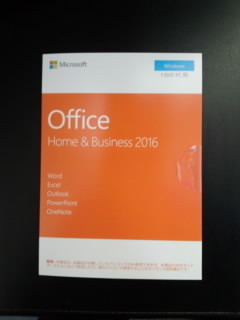
セットアップマニュアルには、Microsoft アカウントを取得してください、
Microsoft office のライセンス認証を行うに必要です、とな。
納得して、その作業をしたのです。
ユーザー情報の設定ですね。
マニュアルに書いてある通りに、進めればいいだけなのですけど、
「 新しいメールアドレスの取得 」とか、
「 PIN 」のセットアップ、とか、めんどくさい。
しかし、これをやり終えないと、次に進めないしー!
作業遂行能力が問われる時であった。
「 PIN 」とは、何ぞや?
ささ、office よ。
あらら、初めて起動してから5日経過すると、使える機能が制限される!
危なかった\(◎o◎)/!
さ、始めるわ。
「 プロダクト キーの入力。
Word , Excel など、いずれか一つを起動するときに、入力します 」
試しに Word を開いてみました。
プロダクトキーを入力します画面が、現れまして、
キーを入力しまして、はい、終了、と思いきや、
office 365 の購入画面に移るのよ、紛らわしいわね。
この画面が出れば、完了らしいのですけど、
ホントに出来てるの?
疑り深い私は、確認する方法を探しまして、見つけた。
Word とか開いたら、空白のブックを開く。
左側の上部に、ファイルというのがあるので、それをクリックすると、
左下に、アカウントという項目が見える。
アカウントをクリックし、現れたページに、
「 ライセンス認証された製品 」と表示があれば、
認証は成功している、っちゅうことです。
まずは、終わった〜! \(^o^)/
「 人による 」ですかね。広義と狭義とでは、範囲が違いますものね。
昨日、私が行った作業は、狭い方でしょうか。
ネットの接続、しちったけど、これは後から出来るので、
セットアップ中に、やらなくてもよい作業のようです。
「 最小限のステップで、パソコンを、使える状態にする 」作業を、
狭い意味での初期設定、初期初期設定、と私は考えました。
私にとって、言葉の定義は重要なのだ。
さて、新しいパソコンを、昨日設定したパスワードを入力し、
立ち上げてみました。
デスクトップ画面が現れた。
良かった、良かった \(^o^)/
と、よろこんでいましたら、
セキュリティソフトの、ウィルスバスターの案内が、ヌルっと現れまして、
案内に従ってポチポチ。
今回買ったパソコンには、90日間無料版がインストール済み、
ということなので、しばらく使わせて頂くことにしました。
ウィルス対策はこれで良し。
それでは今日は、office を・・・
どうすればいいの?
添付品よ。
どう使うのかしら?
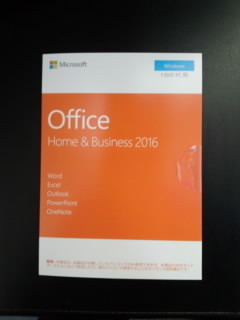
セットアップマニュアルには、Microsoft アカウントを取得してください、
Microsoft office のライセンス認証を行うに必要です、とな。
納得して、その作業をしたのです。
ユーザー情報の設定ですね。
マニュアルに書いてある通りに、進めればいいだけなのですけど、
「 新しいメールアドレスの取得 」とか、
「 PIN 」のセットアップ、とか、めんどくさい。
しかし、これをやり終えないと、次に進めないしー!
作業遂行能力が問われる時であった。
「 PIN 」とは、何ぞや?
ささ、office よ。
あらら、初めて起動してから5日経過すると、使える機能が制限される!
危なかった\(◎o◎)/!
さ、始めるわ。
「 プロダクト キーの入力。
Word , Excel など、いずれか一つを起動するときに、入力します 」
試しに Word を開いてみました。
プロダクトキーを入力します画面が、現れまして、
キーを入力しまして、はい、終了、と思いきや、
office 365 の購入画面に移るのよ、紛らわしいわね。
この画面が出れば、完了らしいのですけど、
ホントに出来てるの?
疑り深い私は、確認する方法を探しまして、見つけた。
Word とか開いたら、空白のブックを開く。
左側の上部に、ファイルというのがあるので、それをクリックすると、
左下に、アカウントという項目が見える。
アカウントをクリックし、現れたページに、
「 ライセンス認証された製品 」と表示があれば、
認証は成功している、っちゅうことです。
まずは、終わった〜! \(^o^)/
【パソコンを買うの最新記事】


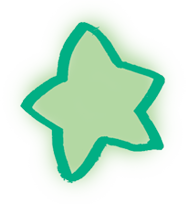



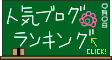

この記事へのコメント